E-poštna sporočila, ki vključujejo priloge, prepoznate po sponki 
Varnostno opozorilo: Outlook sprejme različne vrste datotek, vendar blokira morebitno nevarne priloge (vključno z datotekami .bat, .exe, .vbs in .js), ki lahko vsebujejo viruse. Tudi Outlook priloge bodite previdni pri odpiranju katere koli priloge, še posebej, če jo je odprla oseba, ki je ne poznate ali ji ne zaupate. Če dvomite, naj pošiljatelj potrdi pristnost priloge. Poleg tega poskrbite, da je protivirusna programska oprema računalnika posodobljena.
Največkrat si priložene datoteke lahko ogledate v podoknu za branje, neposredno pod glavo sporočila ali pod zadevo. Občasno boste priloge videli v telesu sporočila.
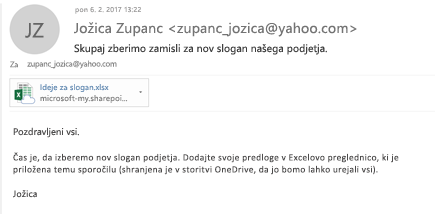
Dvokliknite ikono priloge, da odprete prilogo.
Če želite shraniti prilogo, izberite puščico spustnega seznama na desni strani ikone priloge, da odprete meni priloge.
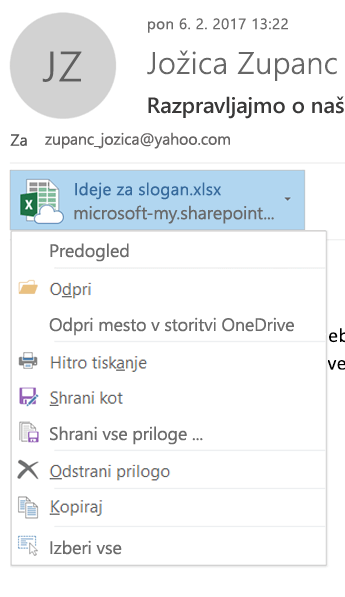
Izberite Shrani kot, da shranite eno prilogo v računalnik ali mesto za shranjevanje v oblaku. Izberite Shrani vse priloge , če želite shraniti vse priloge iz enega sporočila. Privzeto bodo vse priloge shranjene v mapo Dokumenti, vendar lahko vsakič, ko shranite priloge, izberete drugo mesto.
Prilogo lahko shranite tudi tako, da jo povlečete in spustite iz e-poštnega sporočila na namizje. Če vlečete in spuščate prilogo, ki je shranjena v oblaku, se prenese in shrani lokalna kopija te priloge.










